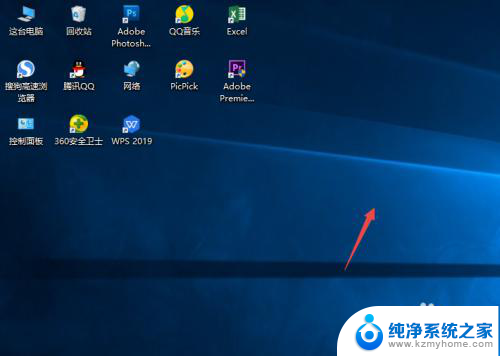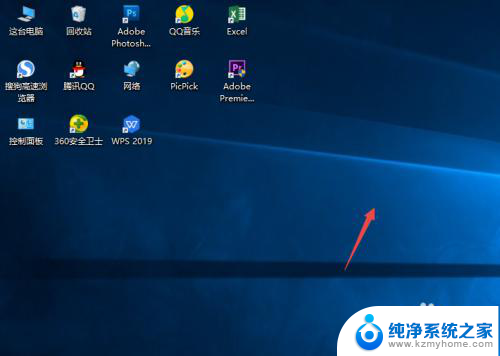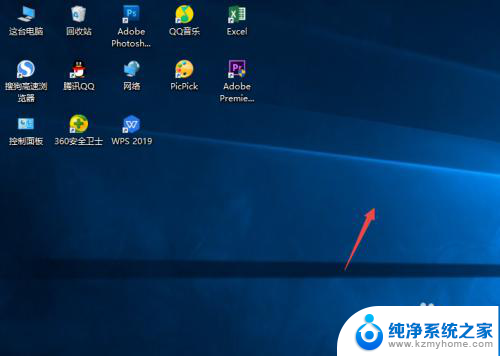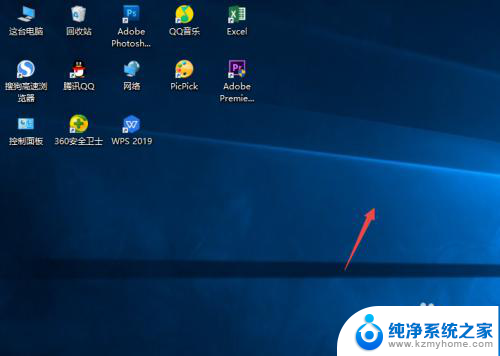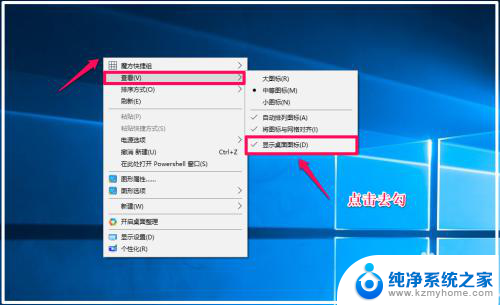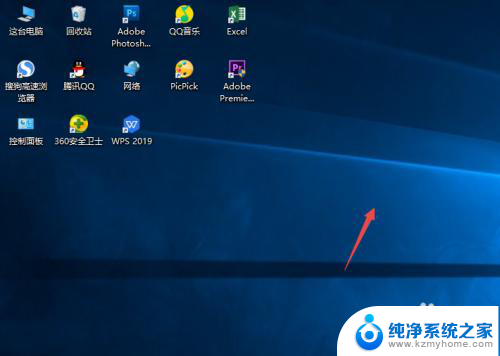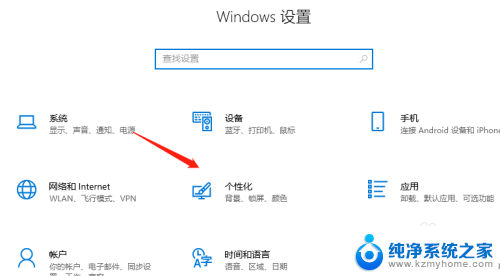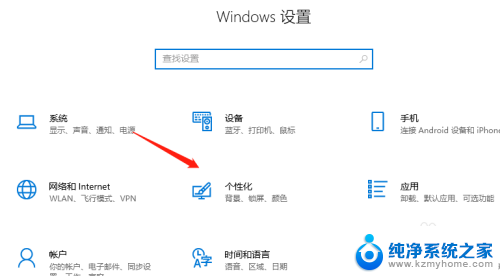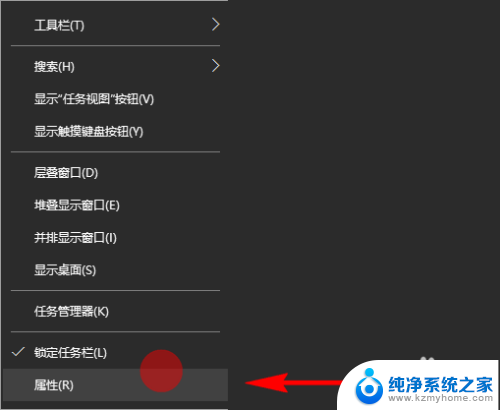电脑桌面的图标怎么隐藏起来 Windows10系统隐藏桌面图标的三种方法详解
更新时间:2023-11-12 15:04:23作者:yang
电脑桌面的图标怎么隐藏起来,在现代社会中电脑已经成为我们生活中不可或缺的一部分,随着我们使用电脑的频率增加,桌面上的图标也变得越来越多,给我们的视觉带来了一定的困扰。而幸运的是,在Windows10系统中,我们可以通过几种方法来隐藏桌面图标,从而使我们的桌面更加整洁和清晰。本文将详细介绍三种隐藏桌面图标的方法,帮助大家轻松地实现这一目标。无论是对于工作还是娱乐,一个整洁的桌面都能带来更好的使用体验,让我们更加高效地使用电脑。
具体方法:
1.先打开我们的电脑,然后我们右击电脑桌面的空白处;
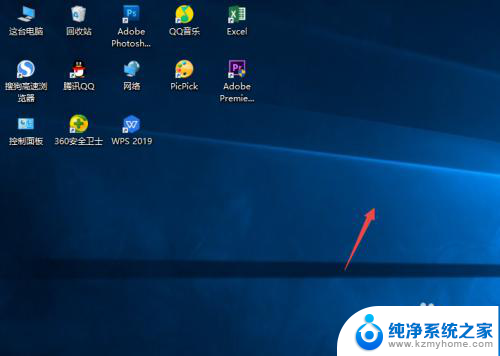
2.弹出的界面,我们点击查看;
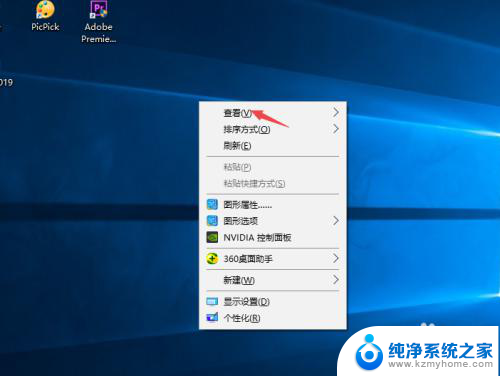
3.然后点击显示桌面图标;
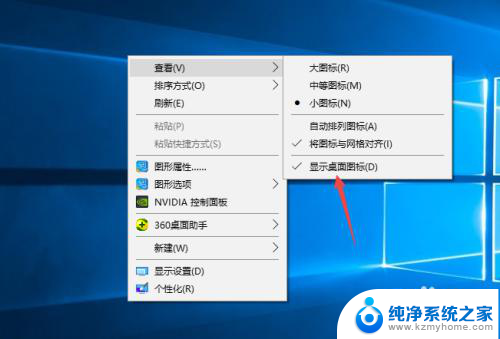
4.之后我们就可以看到电脑桌面上的图表都被我们隐藏起来了。

以上就是如何隐藏电脑桌面的图标全部内容,如果你遇到了这种情况,根据小编的步骤操作就可以轻松解决,非常简单、快速,一步到位。